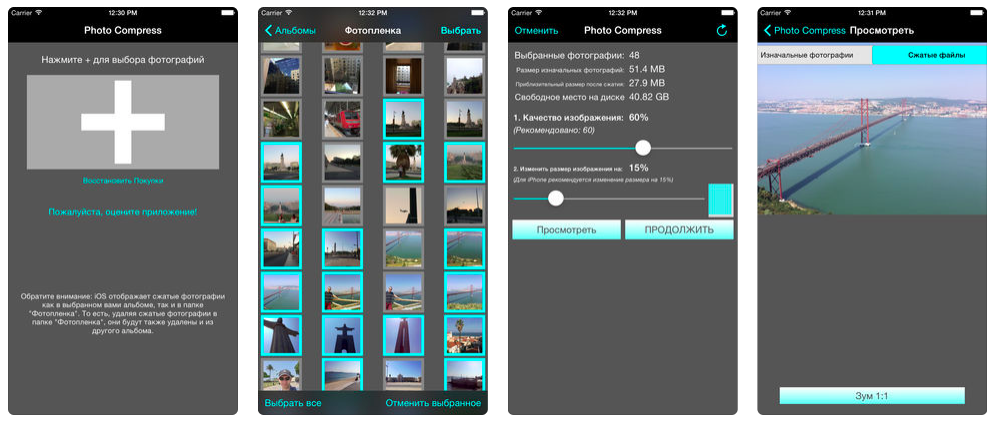Как сжать фото и сделать их резервную копию на iPhone X
Александр Кокин Обновлено на 2019-07-25 / Обновлено для Очистка iPhone
Самая распространенная проблема, с которой сталкиваются владельцы iPhone – это нехватка свободного пространства на устройстве. Чаще всего большая часть места занята фотографиями и видео в ленте, либо на телефоне установлено слишком много приложений или закачано очень много музыки. Чтобы освободить дополнительную память на iPhone X, не обязательно удалять фото. Можно просто сделать сжатие и резервную копию фотографий, за счет этого и получить свободную память, которая никогда не бывает лишней. В этой статье мы подробно расскажем, как можно это сделать.
Сжатие и резервное копирование фото на iPhone X
Существует несколько способ сжатия фото и создания резервной копии фото на iPhone X. Лучше всего для этого использовать сторонние инструменты, которые находятся в свободном доступе в Интернете.
1 способ
Программа Tenorshare iCareFone
Утилита является универсальным инструментом, с помощью которого можно не только сжать фото на iPhone X или сделать резервную копию изображений, но и экспортировать/импортировать данные с компьютера на айфон и наоборот, решать различные системные ошибки путем режима восстановления, блокировать рекламу и т.д. Для того чтобы выполнить сжатие и сделать резервную копию фото на iPhone X, выполните следующие действия:
Скачайте с официального сайта и установите программу Tenorshare iCareFone на Mac или Windows, затем запустите ее. Подключите ваш iPhone к компьютеру с помощью кабеля USB.


2. В главном окне программы в меню выберите раздел «Очистка и ускорение».
3. Далее нажмите на кнопку «Быстрый поиск».
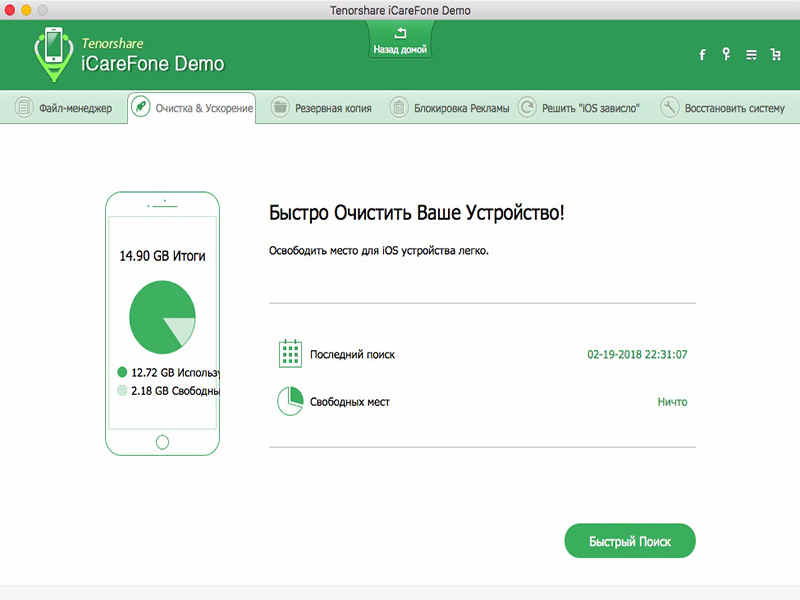
4. Затем начнется сканирование вашего мобильного устройства, по завершению которого вы увидите статистику распределения памяти. После этого вы можете нажать на кнопку «Очистить» напротив тех пунктов, которые для вас не являются ценными. Программа удалит ненужные файлы.
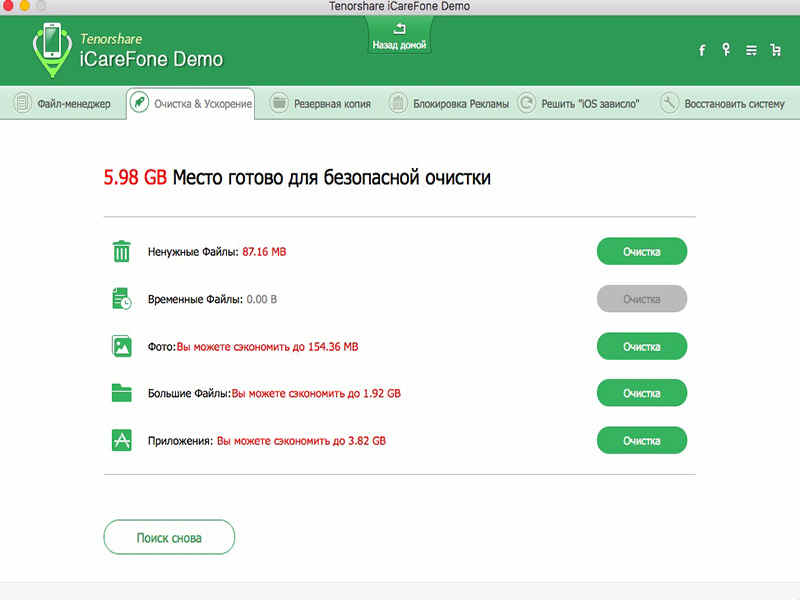
5. После этого вы можете выбрать один из двух вариантов – «Резервная копия и сжатие» или «Резервная копия и удаления» фото. Если вы не хотите удалять фото, а просто хотите освободить немного дополнительного места, тогда выбирайте первый пункт.
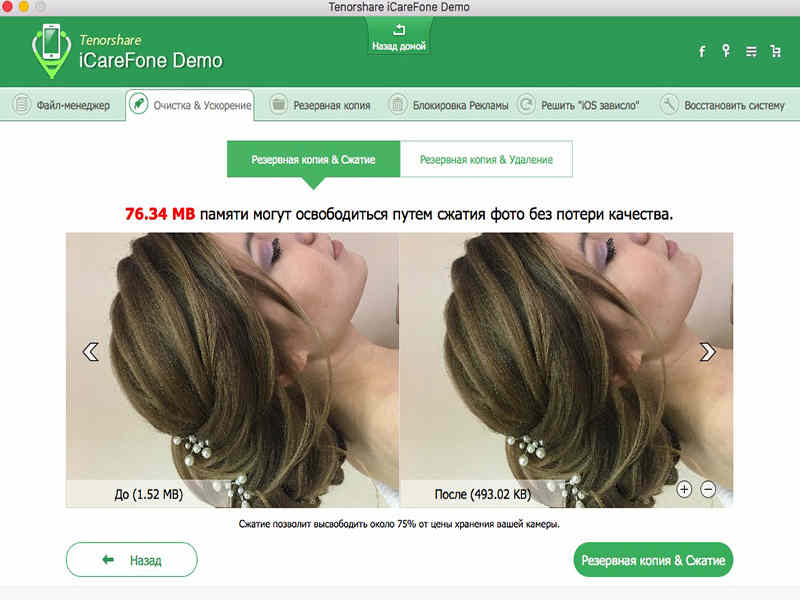
6. Далее нажимаем на кнопку «Резервная копия и сжатие» в правом нижнем углу и ждем завершения процесса.
2 способ
Также для сжатия фото на iPhone можно использовать специализированные приложения из App Store. Например, есть приложение Photo Compress. Вам необходимо просто скачать его и установить на свое мобильное устройство, далее указать нужные фото или альбомы, которые хотите сжать; установить параметр удаления исходных фото и нажать кнопку пуска. Весь процесс довольно простой.
Еще больше альтернативных приложений можно поискать в App Store. Например, Shrink My Pictures имеет также интуитивно понятный интерфейс.